آموزش راهاندازی جارو رباتیک Dream + ویدئو: از نصب اپ تا اولین نقشهبرداری
قدرت اصلی جاروی رباتیک Dreame زمانی است که با اپلیکیشن مخصوص خود ارتباط برقرار میکند. این اتصال به شما امکان میدهد نقشه دقیقی از خانه تهیه کرده، مناطق ممنوعه تعیین کنید و نظافت را کاملا شخصیسازی نمایید. بدون راهاندازی صحیح، تمام این قابلیتهای کاربردی برای همیشه دور از دسترس باقی میمانند. این راهنمای کامل به شما نشان میدهد چطور این ارتباط مهم را قدم به قدم برقرار کنید. برای درک بهتر و سریعتر مراحل، میتوانید این ویدئوی کامل را تماشا کنید. در ادامه، تمام این مراحل، با جزئیات بیشتر برای شما توضیح داده شدهاند.
ویدئو
نصب اولیه جارو رباتیک Dream
پیش از هر اقدامی، اپلیکیشن مخصوص دستگاه یعنی Dreamehome را از منابع رسمی دانلود و نصب کنید؛ برای اندروید از گوگل پلی و برای آیفون از اپ استور. سپس از اتصال اینترنت وایفای خانه خود روی باند ۲.۴ گیگاهرتز مطمئن شوید؛ چون این دستگاهها معمولا با باند ۵ گیگاهرتز کار نمیکنند و این نکته بسیار مهم است.
حتما ربات را قبل از اولین نقشهبرداری به طور کامل شارژ کنید تا فرایند ناقص نماند. جایگاه داک شارژ را در نقطهای قرار دهید که از هر طرف حداقل نیم متر فضای خالی داشته باشد. این فضای کافی به ربات کمک میکند تا همیشه مسیر بازگشت به ایستگاه شارژ خود را به آسانی پیدا کند.
چگونه جارو رباتیک Dreame را به اپلیکیشن وصل کنیم
در اپلیکیشن یک حساب کاربری جدید برای خودتان بسازید و ایمیل و رمز عبور را وارد کنید. به خاطر داشته باشید که هنگام ثبت نام، انتخاب منطقه یا سرور صحیح اهمیت زیادی دارد؛ زیرا انتخاب اشتباه ممکن است در آینده باعث بروز مشکلات اتصال در دستگاه شما شود.
پس از ورود به اپلیکیشن، برای اضافه کردن دستگاه خود روی گزینهی Add بزنید. در پنجرهی باز شده، اپلیکیشن از شما میخواهد که دسترسیهای لازم مثل بلوتوث و موقعیت مکانی را فعال کنید؛ زیرا برای پیدا کردن دستگاه به این مجوزها نیاز دارد. سپس از لیست دستگاهها، مدل دقیق جاروی رباتیک خود را پیدا کرده و آن را انتخاب کنید.
نکته مهم این است که حتما از اینترنت وایفای استفاده کنید نه اینترنت خط موبایل. در مرحله بعد، اپلیکیشن از شما میخواهد که ربات را روشن کرده و تیک مربوط به روشن بودن آن را بزنید تا به مرحله بعد بروید. اپلیکیشن برای پیدا کردن دستگاه از شما میخواهد وایفای ربات را ریست کنید. برای این کار، کافی است دکمههای Power و Home را به طور همزمان برای سه ثانیه نگه دارید. پس از شنیدن پیام صوتی مبنی بر آمادگی اتصال، تیک تایید شنیدن پیام را در اپلیکیشن بزنید.
اکنون اپلیکیشن از شما میخواهد به صورت دستی به وایفای داخلی ربات متصل شوید. در تنظیمات وایفای گوشی خود، شبکهای را که نام آن با Dreame Vacuum شروع میشود، پیدا کرده و به آن وصل شوید. این مرحله پل ارتباطی نهایی را بین گوشی و دستگاه شما برقرار میکند.
پس از اتصال، به اپلیکیشن برگردید تا مراحل نهایی تایید شوند و هر سه گزینه تیک سبز بگیرند. اگر مرحله آخر به هر دلیلی تیک نخورد، مشکل به احتمال زیاد از ضعیف بودن اینترنت وایفای شما است؛ بنابراین، اتصال خود را بررسی کنید.
در نهایت با فعال شدن دکمه پایان یا Finished، اتصال شما با موفقیت کامل شده است. با انتخاب گزینه ورود به دستگاه، اپلیکیشن شروع به دانلود پلاگینهای لازم میکند؛ پس تا رسیدن دانلود به صد در صد صبر کنید تا منوی اصلی کنترل دستگاه برایتان نمایش داده شود.
آموزش اولین نقشهبرداری جارو رباتیک Dreame بدون خطا
برخی مدلها گزینهی اسکن سریع دارند که نقشهای اولیه را در زمان بسیار کوتاهی آماده میکند. در هر صورت به ربات اجازه دهید تمام محیط خانه را برای ایجاد یک نقشه دقیق بررسی کند؛ بنابراین، لطفا در حین انجام این فرایند مهم در کار آن دخالت نکنید.
برای جلوگیری از هرگونه خطا، درهای تمام اتاقها را باز بگذارید تا هیچ فضایی جا نماند. در محیطهای کمنور نیز حتما چراغها را برای کمک به سنسورهای دقیق دستگاه روشن بگذارید. همچنین بهتر است موانع بزرگ مانند کابلهای برق و اسباببازیها را از سر راه آن جمعآوری کنید تا فرایند اسکن بدون توقف پیش برود و کامل شود.
چگونه نقشه را ویرایش و مناطق ممنوعه تعریف کنیم
بعد از تکمیل نقشه، میتوانید آن را برای خودتان شخصیسازی کنید. برای مثال، یک فضای بزرگ را به بخشهای مجزا مثل آشپزخانه و پذیرایی تقسیم کنید. همچنین میتوانید دو اتاق کوچک را در نقشه با یکدیگر ادغام کرده و به عنوان یک منطقه واحد در نظر بگیرید تا مدیریت آن برای شما آسانتر شود.
یکی از قابلیتهای کاربردی، تعیین مناطق ممنوعه یا همان دیوارهای مجازی است که بسیار مهم است. با این ویژگی میتوانید از ورود ربات به اتاق خواب کودک، نزدیک گلدانها یا اطراف ظرف آب حیوانات خانگی جلوگیری کنید. اگر خانهی شما چند طبقه است، میتوانید نقشههای متعددی را برای هر طبقه ذخیره کنید و هنگام استفاده، نقشه مورد نظر را به راحتی فعال کرده و از آن استفاده کنید.
شخصیسازی و زمانبندی نظافت در جارو رباتیک Dreame
شما میتوانید از بین حالتهای بیصدا برای نظافت شبانه یا توربو برای فرشهای خیلی کثیف انتخاب کنید. هر یک از این گزینهها به شما کمک میکند تا نظافت را متناسب با نیاز خود انجام دهید و به بهترین نتیجه برسید. یکی از امکانات مهم، ایجاد یک برنامه تمیزکاری زمانبندی شده برای نظافت خودکار است. میتوانید به ربات دستور دهید تا در روزها و ساعات مشخصی که در خانه نیستید کارش را شروع کند.
اپلیکیشن این امکان را به شما میدهد که اولویت نظافت اتاقها را نیز مشخص کنید. برای مثال میتوانید تنظیم کنید که ربات همیشه کار خود را از آشپزخانه شروع کند؛ و سپس به سراغ پذیرایی برود. این قابلیت کنترل شما بر فرایند نظافت را بسیار دقیق و کاملتر میکند.
چرا و چگونه فریمور جارو رباتیک Dreame را آپدیت کنیم
یکی از نکات مهم برای حفظ عملکرد دستگاه، بهروزرسانی منظم فریمور آن است. آپدیتها فقط برای رفع مشکلات نیستند؛ بلکه اغلب ویژگیهای جدید و بهتری به دستگاه اضافه میکنند. سازنده همیشه در حال بهینهسازی نرمافزار داخلی ربات است تا دقت و کارایی آن افزایش یابد.
برای انجام این کار، فقط کافی است وارد تنظیمات دستگاه در اپلیکیشن شوید و بخش آپدیت را بررسی کنید. اگر نسخهی جدیدی موجود باشد، با زدن یک دکمه فرایند بهروزرسانی به صورت خودکار شروع میشود. مطمئن شوید که در حین آپدیت، ربات روی داک شارژ قرار دارد و اتصال اینترنت شما نیز پایدار است.
رفع خطاهای رایج اتصال و مشکلات نقشه در جارو رباتیک Dreame
حتی با دنبال کردن دقیق تمام مراحل، ممکن است گاهی با خطاهای کوچکی مواجه شوید. این اتفاق کاملا طبیعی است و بیشتر این مشکلات، راهحلهای سادهای دارند. در ادامه، رایجترین چالشهای مربوط به اتصال و نقشهبرداری را همراه با راهحلهای آنها بررسی میکنیم.
چرا ربات در اپلیکیشن آفلاین نمایش داده میشود
اگر ربات در اپلیکیشن آفلاین است، ابتدا فاصله آن از مودم را بسنجید؛ چون سیگنال ضعیف عامل اصلی این مشکل است. سپس مودم و ربات را ریستارت کنید تا اتصال مجدد برقرار شود. این کار ساده اغلب مشکلات جزئی مربوط به اتصال به اپلیکیشن را بدون هیچ دردسری حل میکند.
چرا ربات به شبکه وایفای متصل نمیشود
گاهی ربات به شبکه وایفای متصل نمیشود و این اتفاق کلافهکننده است. اول از همه مطمئن شوید که به شبکه ۲.۴ گیگاهرتز وصل میشوید و رمز عبور را نیز کاملا درست وارد کردهاید. یک اشتباه کوچک در تایپ رمز میتواند مانع اصلی برای برقراری اتصال موفقیت آمیز شما شود.
چرا نقشه به هم ریخته است و ربات موقعیت خود را گم میکند
اگر نقشهی خانه ناقص یا به هم ریخته است، بهترین کار حذف نقشه فعلی و انجام دوباره اولین نقشهبرداری است. اگر ربات در میانه کار موقعیت خود را گم کرد، ابتدا سنسورهای آن را با یک پارچه نرم تمیز کنید. سپس دستگاه را به صورت دستی روی داک شارژ قرار دهید تا موقعیت دقیق خود را پیدا کند.
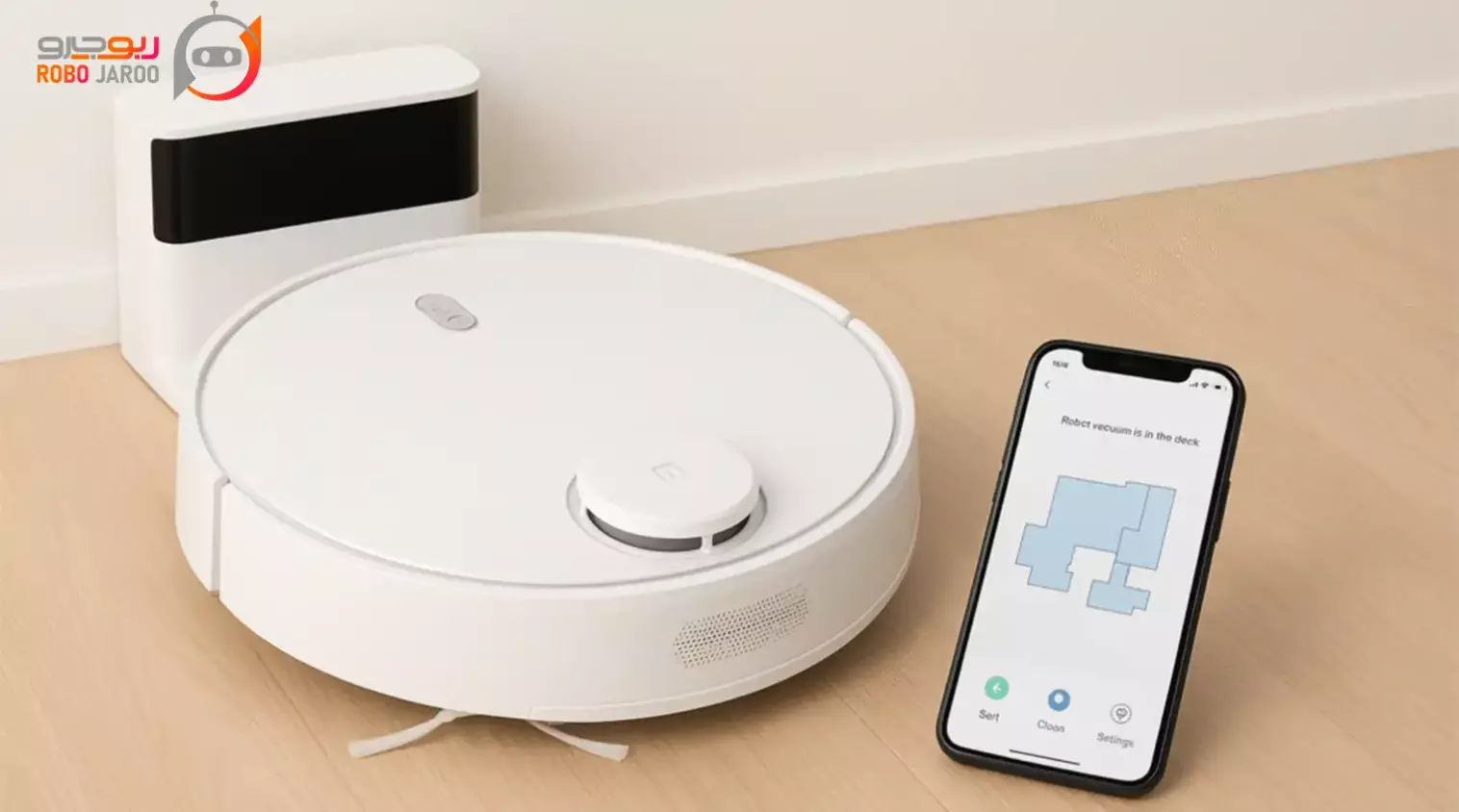
سوالات متداول کاربران در مورد نصب اولیه Dreame
· آیا میتوان ربات را با اینترنت موبایل راهاندازی کرد؟
بله، استفاده از هاتاسپات یک گوشی دیگر کاملا امکانپذیر است؛ ولی اتصال پایدار وایفای خانگی همیشه انتخاب بهتری برای کارکرد دائمی دستگاه شما خواهد بود. این اتصال مطمئنتر عمل میکند.
· اگر شارژ دستگاه در حین نقشهبرداری تمام شود چیکار کنم؟
اگر شارژ دستگاه شما کم شود، ربات به صورت خودکار به داک شارژر خود بازمیگردد. سپس پس از شارژ شدن، کار خود را دقیقا از همان نقطهای که متوقف شده بود دوباره ادامه میدهد.
· چگونه میتوانم نقشه طبقه دوم را ذخیره و استفاده کنم؟
شما میتوانید به راحتی نقشههای متعددی را در اپلیکیشن خود ذخیره کرده و مدیریت کنید. این قابلیت برای خانههای چندطبقه یا حتی فضاهای جداگانه در یک طبقه بسیار کاربردی است. جابهجایی بین نقشههای ذخیره شده نیز از طریق تنظیمات اپلیکیشن انجام میشود.

کلام آخر ما با شما
امیدواریم این راهنمای کامل به شما در استفاده بهتر از دستگاه کمک کرده باشد و از داشتن خانهای تمیز لذت ببرید. اگر در هر مرحلهای به چالشی برخوردید یا برای انتخاب مدل مناسب نیاز به مشاوره دارید، کارشناسان ما در ربوجارو آماده پاسخگویی به شما هستند. برای مشاهده جدیدترین مدلها، از صفحه جاروهای رباتیک Dreame دیدن کنید.
ارتباط با ربوجارو در شبکههای اجتماعی
برای دریافت جدیدترین اخبار و بررسیهای تخصصی درباره جاروهای رباتیک و محصولات هوشمند، میتوانید ربوجارو را در شبکههای اجتماعی دنبال کنید:
با دنبال کردن ما، علاوه بر اطلاع از جدیدترین محصولات Roborock ،Dreame و شیائومی، میتوانید پرسشهای خود را نیز مستقیماً با تیم پشتیبانی در میان بگذارید.

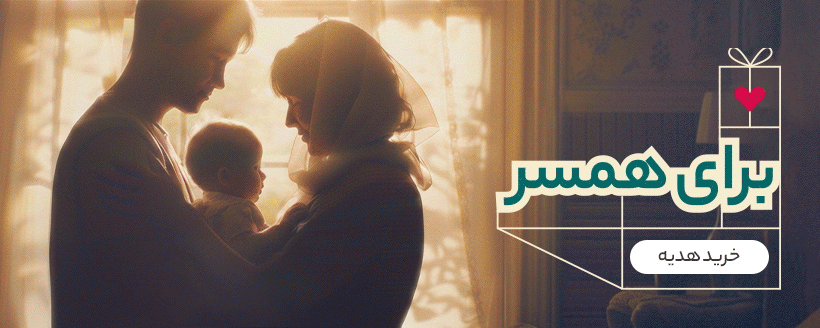






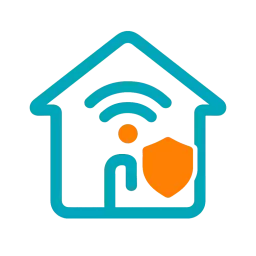 خانه هوشمند
خانه هوشمند
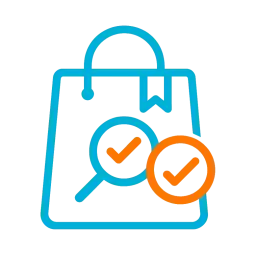 راهنمایی خرید
راهنمایی خرید
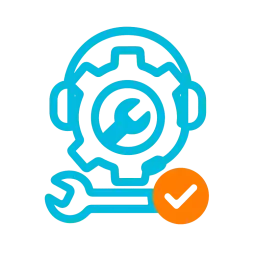 خدمات
خدمات
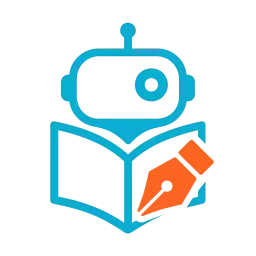 وبلاگ
وبلاگ
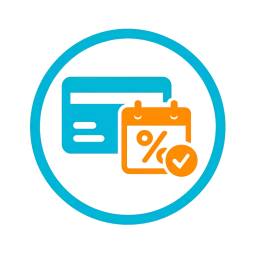 خرید اقساط
خرید اقساط
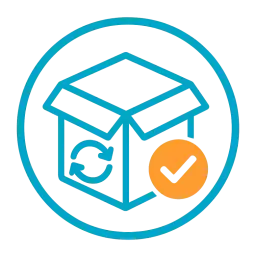 محصولات کارکرده
محصولات کارکرده

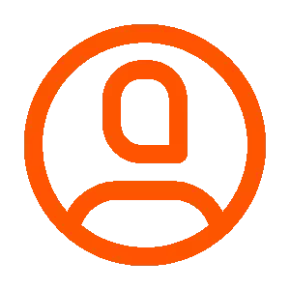
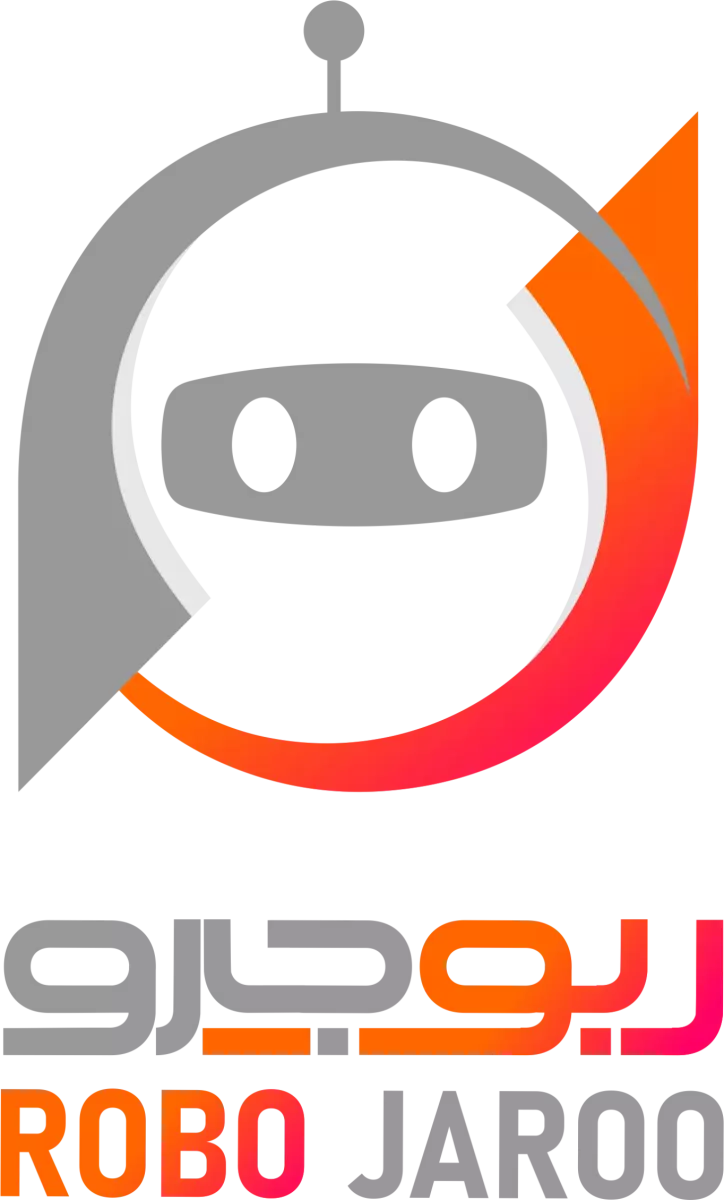
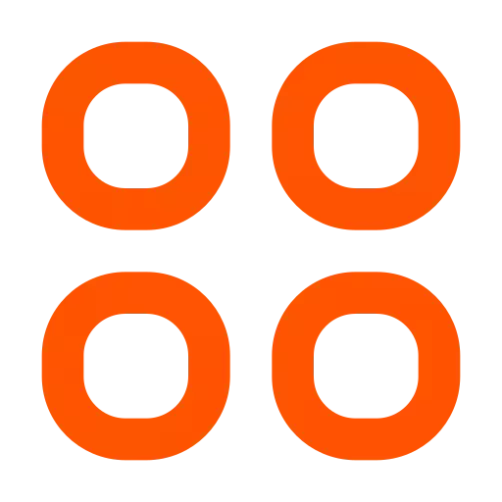
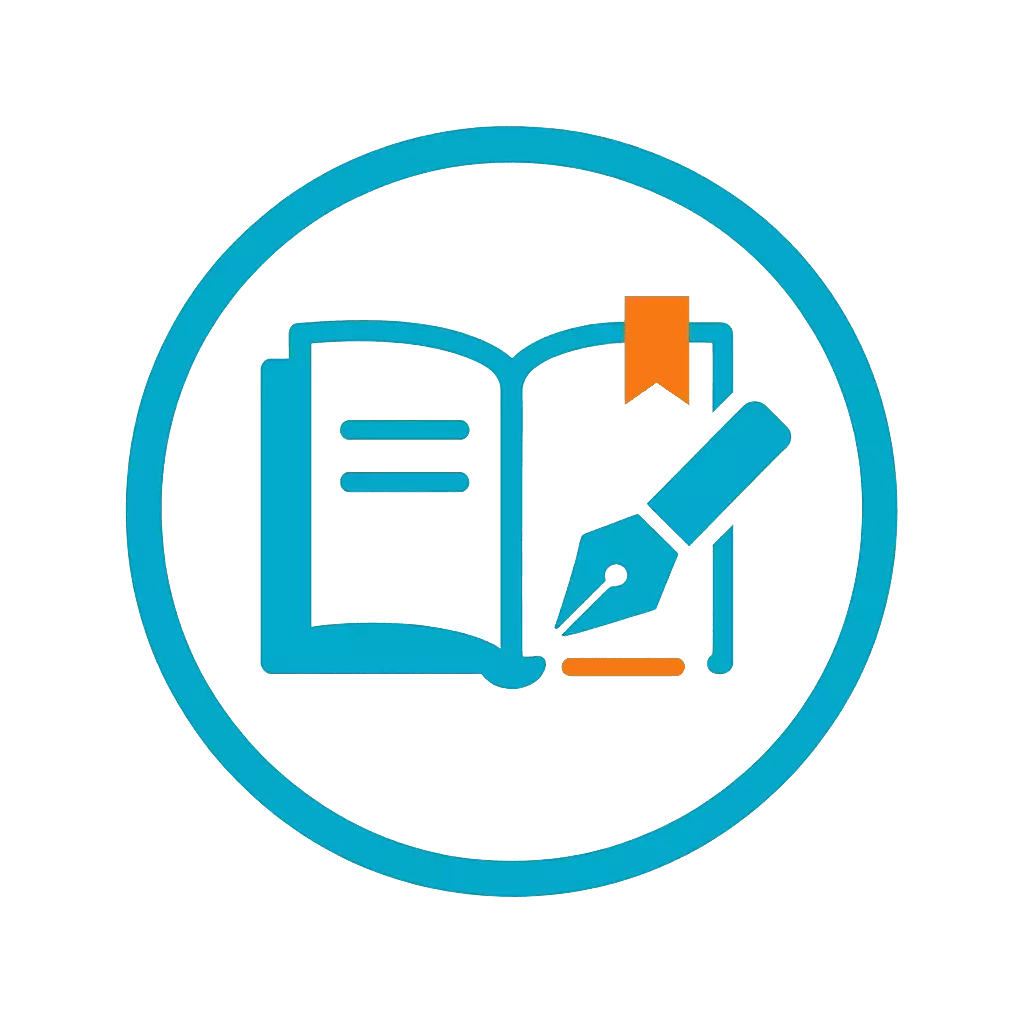

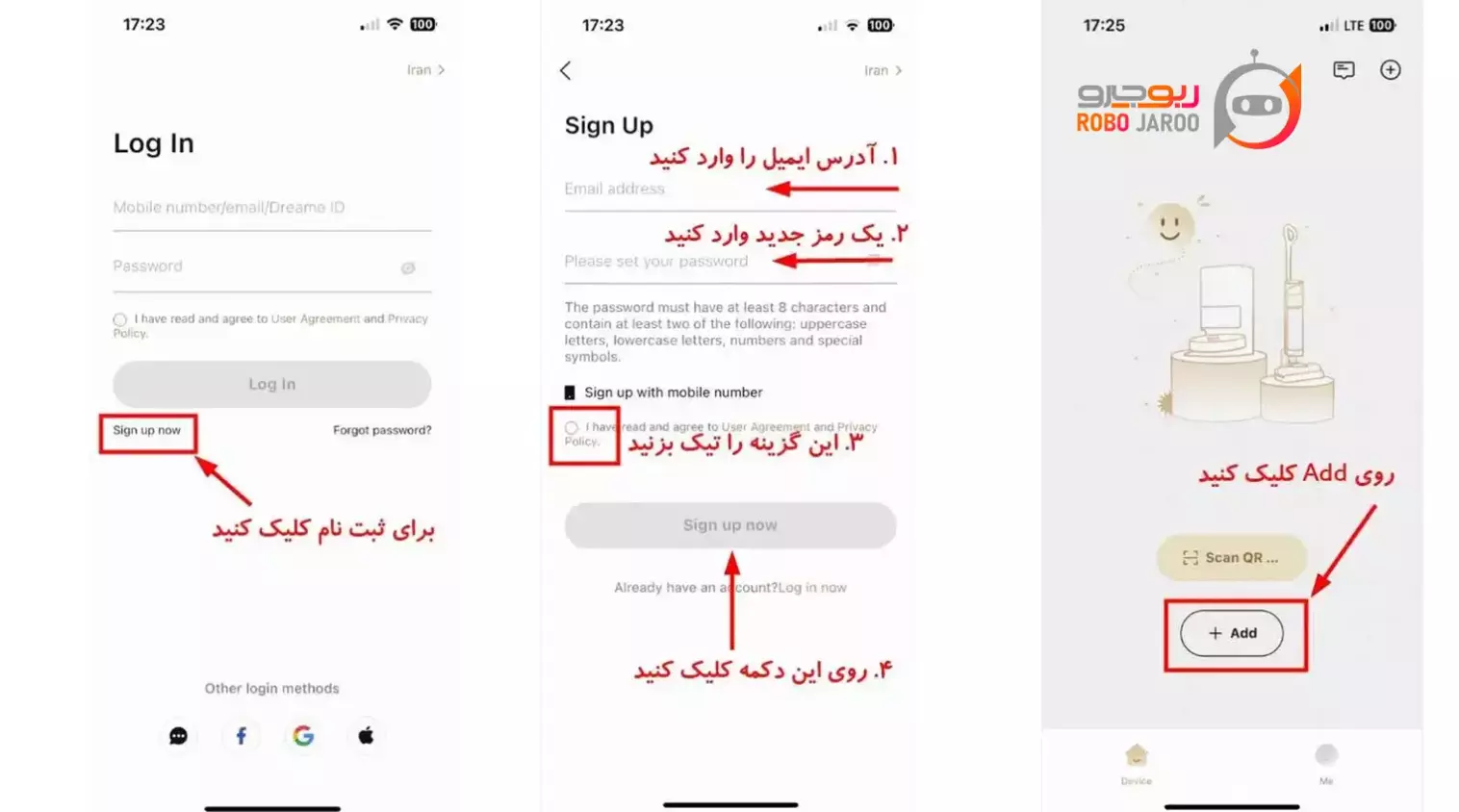
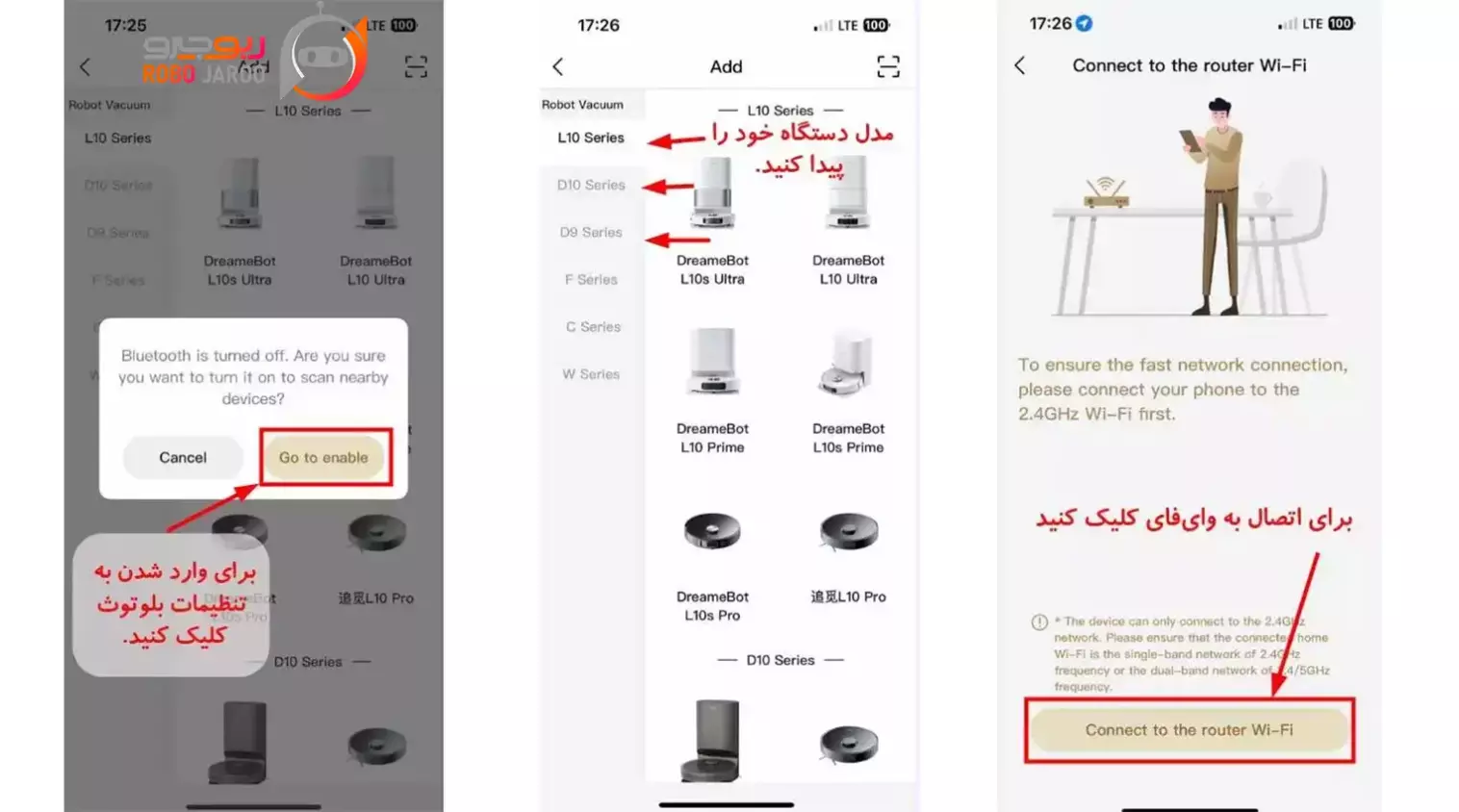
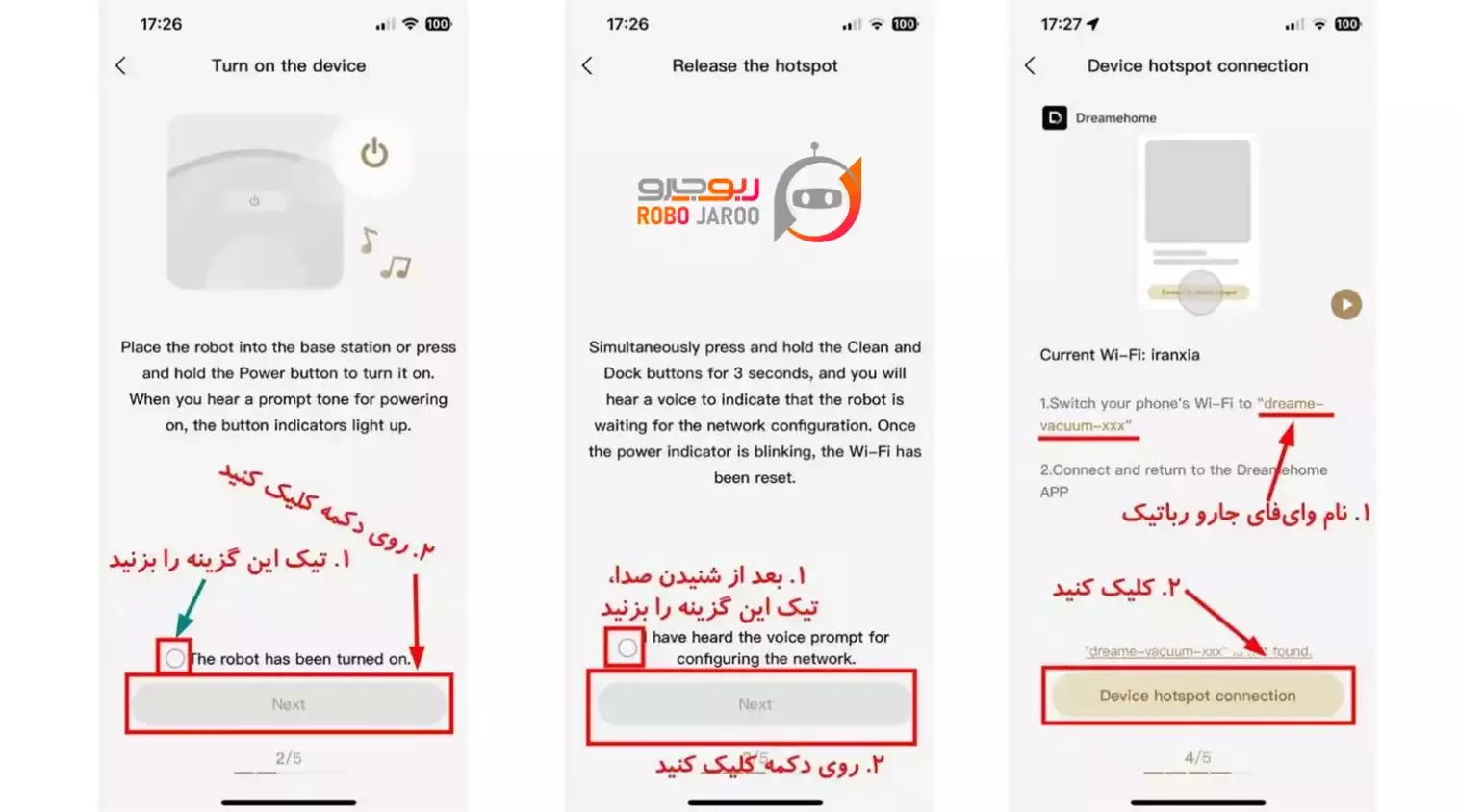
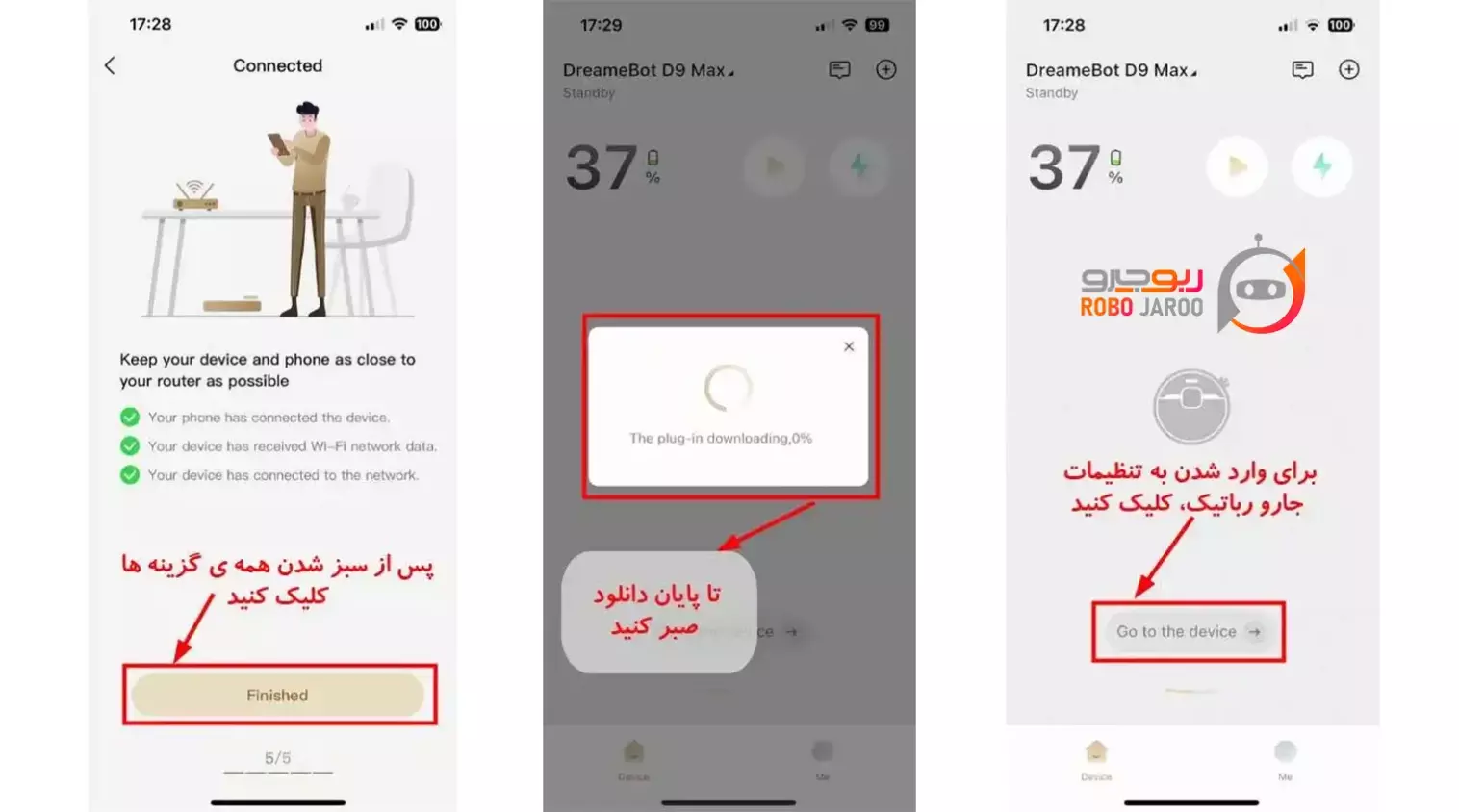
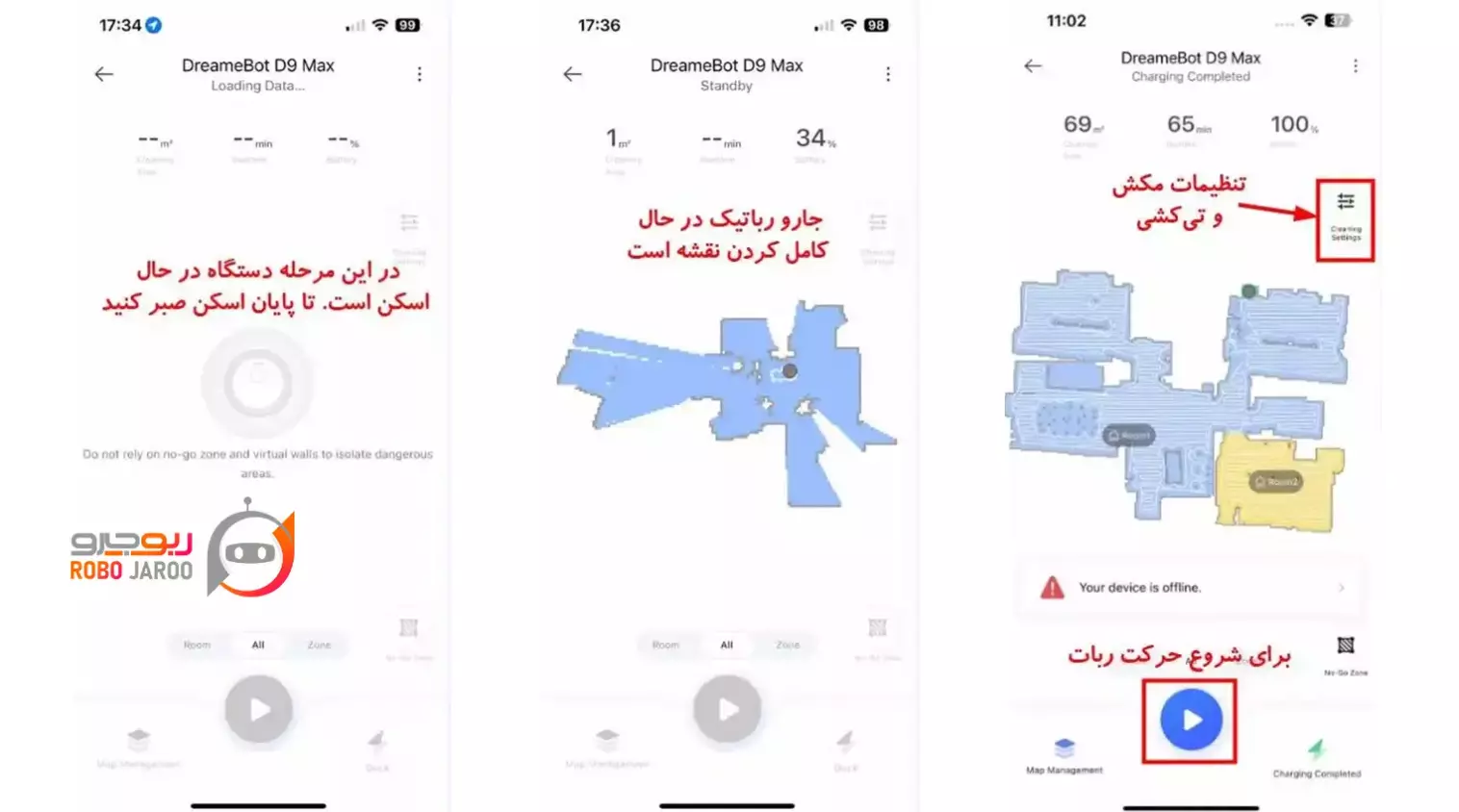
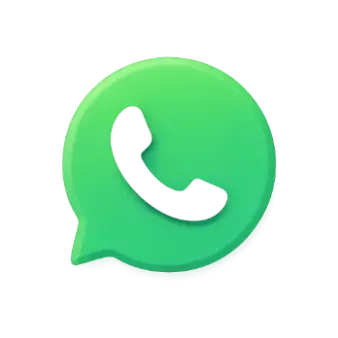
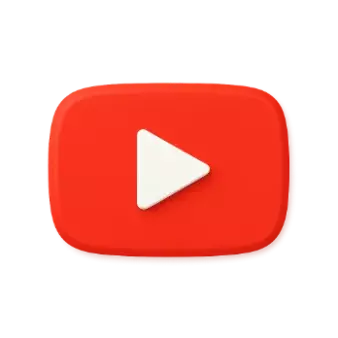

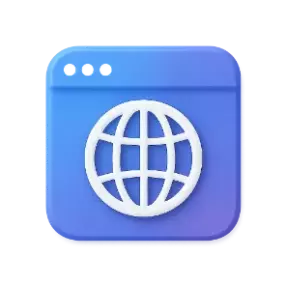
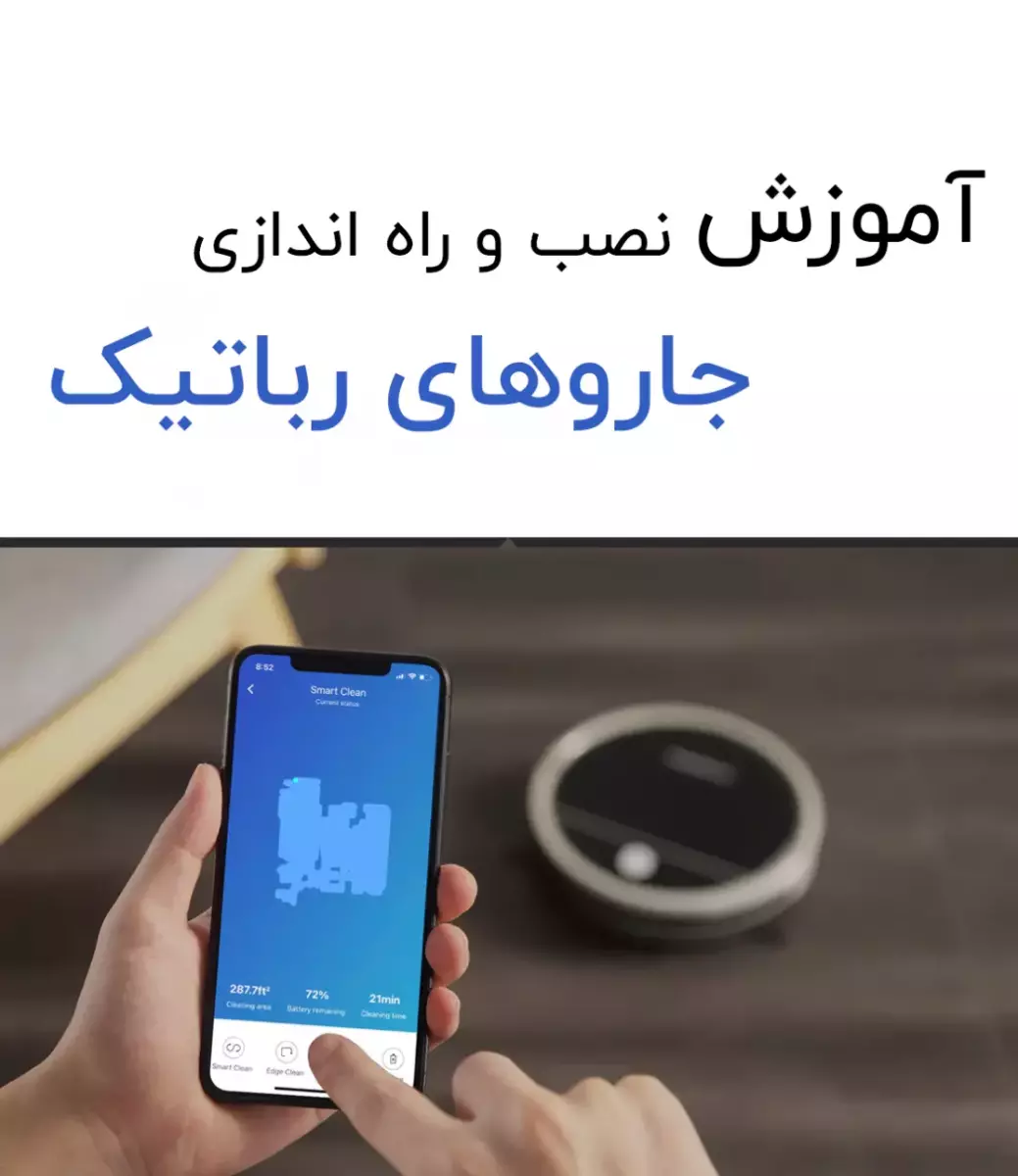












نظرات کاربران